这里收集总结了AutoCAD在日常使用中的常见问题的解决方法,以及CAD软件的使用技巧,不容错过!文章篇幅比较长,建议查询问题使用CTRL+F搜索。
AutoCAD使用技巧总结
快速调出选项菜单
命令行输入OP即可调出CAD菜单项,以下内容该命令均为调出菜单动作。
保存的格式
为什么要存2000式呢?因为CAD版本只向下兼容,这样用2002 2004 2006都可以打开了,方便操作。
操作:OP→打开和保存→另存为2000格式
ctrl+N无效时之解决办法
众所周知CTRL-N是新建命令,但有时候CTRL+N则出现选择面板,这时只需到OP选项里调下设置。
EEOP (选项)→系统→右侧有一个启动(A显示启动对话框B不显示启动对话框)选择A则新建命令有效,反则无效。
Ctrl键无效之解决办法
有时我们会碰到这样的问题, 比如CTRL+C(复制) , CTRL+V(粘贴) CTRL+A(全选) 等一系列和CTRL键有关的命令都会失效, 这时你只需到OP选项里调一下。
操作:OP→用户系统配置→WINDOWS标准加速键(打上勾) ,标准加速键打上勾后, 和CTRL键有关的命令则有效,反之失灵。
填充无效时之解决办法
有的时候填充时会填充不出来,除了系统变量需要考虑外,还需要去OP选项里检查一下。
操作:OP→显示→应用实体填充(打上勾)。
加选时无效
正确的设置应该是可以连续选择多个物体,但有的时候,连续选择物体会失效,只能选择最后-次所选中的物体,这时可以如下解决。
操作:OP(选项)→选择→SHIFT键添加到选择集(把勾去掉) , 用SHIFT键添加到选择集“去掉勾”后则加选有效,反之加选无效。
命令:PICKADD值:0/1
CAD命令三键还原
如果CAD里的系统变量被人无意更改,或一些参数被人有意调整了怎么办,这时不需重装,也不需要一个一个改。
操作:OP选项→配置→重置,即可恢复。但恢复后,有当选项还需要根据自己的习惯进行一些调整。
图形里的圆不圆了怎么办
经常做图的人都会有这样的体会,所画的圆都不圆了,当然,学过素描的人都知道,圆是有很多折线组合而成,这里就不多说了,一个命令搞定它
命令:RE即可
图形窗口中显示滚动条
也许有人还用无滚轮的鼠标,那么这时滚动条也许还有点作用(如果平移不太会用)
操作:OP→显示→图形窗口中显示滚动条即可
如果想下次打印的线型和这次的一样怎么办
换言之如何保存打印列表。
操作o选项=打印→添加打印列表,但在这之前,你得自己建立一个属于自己的列表
如果在标题栏显示路径不全怎么办
操作:op选项→打开和保存→在标题栏中显示完整路径(勾选)即可
为什么绘制的剖面线或尺寸标注线不是连续线型
AutoCAD绘制的剖面线、尺寸标注都可以具有纬型属性。如果当前的线型不是连续线型,那么绘制的剖面线和尺寸标注就不会是连续线。
如何减少文件大小
在图形完稿后,执行清理( PURGE)命令,清理掉多余的数据,如无用的块、没有实体的图层,未用的线型、字体、尺寸样式等,可以有效减少文件大小。一般彻底清理需要 PURGE二到三次。“purge”,前面加个减号,清理的会更彻底些。
补充:用WBLOCK命令。把需要传送的图形用WBLOCK命令以块的方式产生新的图形文件,把新生成的图形文件作为传送或存档用。目前为止,这是笔者发现的最有效的“减肥”方法。现简明示例如下:
命令:“wblock”(在弹出的对话框中输入文件名及文件存放位置,由于非常简单,故在此省略对话框图形)
定义的名字:(直接回车);给一个基点:(任选一点);
选择物体: (选择完毕后回车) ;
这样就在你指定的文件夹中生成了一个新的图形文件。
笔者对自己的DWG文件用两种方法精简并对比效果发现,精简后的文件大小相差几乎在5K以内。
如何将自动保存的图形复原
AutoCAD将自动保存的图形存放到AUTO.SVS或AUTO$.SV$文件中,找到该文件将其改名为图形文件即可在Auto CAD中打开。一般该文件存放在WINDOWS的临时目录,如C:WINDOWS/TEMP;
温馨提示:默认状态下*.sv$文件的存放位置:win9x: 一般该文件存放在WINDOWS的临时目录,如C:WINDOWS/TEMP;winnt/2000/xp:
操作:开始菜单→运行,输入%temp%(有可能%tmp%也行),确定。
为什么不能显示汉字?或输入的汉字变成了问号
原因可能是:
- 对应的字型没有使用汉字字体,如HZTXT。SHX等;
- 当前系统中没有汉字字体形文件;应将所用到的形文件复制AutoCAD的字体目录中(一般为。。。FONTS);
- 对于某些符号,如希腊字母等,同样必须使用对应的字体形文件,否则会显示成?号。
如果找不到错误的字体是什么,或者你眼神不太好,性子有点急,那么你从新设置正确字体及大小,重新写一个,然后用小刷子点新输入的字体去刷错误的字体即可。
温馨提示:系统是有一一些自带的字体但有的时候由于错误操作,或等等一些外界因素而导致汉字字体丢失这样会给你带来很大的不便这时你去别人的电脑中拷一些字体过来就OK了。
为什么输入的文字高度无法改变
使用的字型的高度值不为0时,用DTEXT命令书写文本时都不提示输入高度,这样写出来的文本高度是不变的,包括使用该字型进行的尺寸标注。
为什么有些图形能显示,却打印不出来
如果图形绘制在AutoCAD自动产生的图层(DEFPOINTS、ASHADE等)上, 就会出现这种情况。应避免在这些层。
DWG文件破坏了怎么办
操作:文件-》绘图实用程序-》修复,选中你要修复的文件。
此方法50%有效,有人也会用recover个意不过,如果你有设自动保存,在某些情况下,比如停电后,电脑有UPS的情况,还要做事的话,建议马上手动备份后再做事,不然有时候会自动保存的时候一下没电了,那就完了,就不能修复了。因为只保存了一半就关机了。
如果你想修改块怎么办
好多人都以为修改不了块,就将其炸开,然后改完在合并重定义成块,多此一举!用下面的命令修改。
命令:REFEDIT,按提示,修改好后用命令:REFCLOSE,确定保存,你原先的按改后也随之保存。
简说两种打印方法
打印无外乎有两种一种是模型空间打印;另一种则是布局空间打印,你说的一个框一个框的打印则是模型空间打印,这需要对每一个独立的图形进行插入图框,然后根据图的大小进行缩放图框例:平面图,平面布置图,天棚图,地板图,部面图等等,这你打图时就很慢。
如果采用布局打印则可实现批量打印,不需插件。
- 切换到布局,进行页面设置(纸张大小,或四周的边距等);
- 删掉原图;
- 插入1:1的图框(确定你有这个框);
- 视图视口,拖出原来的图;
- 定义比例,针对图形(命令:Z空格S空格),这时需用MS或PS命令进行框内与框外的切换;
- Z空S空,如果给的比例为那么你这个图的比例就为1/1。
以上就是对一个图进行了打印操作,为了和你说的清楚,我们设上面这个图为接下来为所有的图进行操作,关键在这里,看仔细点:
- 右键点击布局,选择移动或复制,这时会出现一个对话框,你把“副本”勾选然后移到结尾当然,这根据你打图的排列顺序有关,你可以自定2这时又出现了一个副本,也就是X图形的副本,这时你用MS命令切换到框内,用P平移命令,找到第二个你想打印的图形,然后进行比例缩放,如果图形都一样我是说,如果X图为平面,这个图为天棚,我想这个比例就不用从调了,因为都是一样的大小。
- PS命令切换到框外,Z空格E空格,最大化,自己感觉一下图形是否合适如不合适在进行调整。
- 接下来的操作都一样,就是复制副本。
温馨提示:你得把所有的图都画在一个模型空间里,这样才可实现批量打印。
画矩形或圆时没有了外面的虚框怎么办
这个问题也比较常见,系统变量dragmode ON勾选即可解决。
画完椭圆之后,椭圆是以多义线显示怎么办
椭圆命令生成的椭圆是以多义线还是以椭圆为实体的是由系统变量PELLIPSE决定,当其为1时,生成的椭圆是PLINE。(为0时,显示的是实体)
镜像过来的的字体保持不旋转怎么办
值为0时,可保持镜像过来的字体不旋转;值为1时,进行旋转。
特殊符号的输入
我们知道表示直径的“Φ”、表示地平面的“±”、标注度符号“。”都可以用控制码%%C、%%P、%%D来输入可是在CAD里咋输入啊
操作:T文字命令,拖出一个文本框,在对话框中右键=符号,会出现一些选项。
打印出来的字体是空心的怎么办
在命令行输入TEXTFILL命令值为0则字体为空心。值为1则字体为实心的。
关掉这个层后,确还能看到这个层的某些物体的原因
下面我就在花点时间,来解释一下我们所说的图层关闭为何还显示的问题,举个例子,“直线”:
操作步骤如下:
- 画两组两条直线(共四条)
- 左边这组直线为CAD默认颜色,右边这组直线为自定义颜色(B),红,黄,蓝,任何颜色均可(需要说明的是,为此组线条建立-一个新层)
- 分别为两组线条写入块(W)命令,注意:虽然都成为块,但A组线条是无图层的块,而B组线条是带图层定义的块
- 定义块结后,记住所保存的位置,以便插入
- 分别将两组图块插入到图纸界面,建立两个新层,然后将两组线条分别放到两个新建层当中分别进行块冻结,你会发现,A项线条可以被冻结,B项线条不可以被冻结,因为我们凭时所插入的块,大部分都是从别的地方考过来的,而且也有大部分的图块都是分层建立所以不能进行其整体关闭。
问题的关键在于你所用的块(可能是别人的),它本身是在不同的图层上作出来的。这本身就挺害人的!因此当你在对某一图层作‘关闭’、“冻结’等操作时图形上似乎显示出命令无效。
解决问题的办法是:要自己找到这个图块的原始文件,打开该图,并将其改为都在同一图层上,再将原始图块文件另改名存放。重新打开你的图形,插入你新改好的图块,放在某一空白处,然后就用这个新图块,全面替换原图块。这时候你才可以用‘清理全图’(Purge)命令。这样一来就可以一劳永逸地解决了。
如果无法找到原文件,则在此另教你一招:将你的图中被你怀疑的块,拷贝一个,把它放在图中某一空白处。我假定你叫他作‘新样’然后就将这个‘新样’中所有实体全部改为某一图层,再把这个“新样’作为块,另外命名,再用‘新样图块作一次全局替换。这样就保证你的图中没有了旧的图块,这时你才可以用Purge命令。
我这里说的方法看上去很麻烦,事实上只有这样作才能真正解决问题。这个情况其实就是原图作者自作聪明,不经意间做了蠢事,犯了CAD作图的忌讳:
温馨提示:做块的时候只能在一个层上做(最好是0层),可以用不同的颜色,别用不同的层!
消除点标记
在AutoCAD中有时有交叉点标记会在鼠标点击处产生,用BLIPMODE命令,并在提示行下输入OFF 即可消除它。
错误文件的恢复
有时我们辛苦几天绘制的CAD图会1因为停电或其它原因突然打不开了,而且没有备份文件,这时我们可以试试下面的方法恢复:
- 在“文件(File)”菜单中选择“绘图实用程序/修复(Drawing Utilities/Recover)”项,在弹出的“选择文件(Select File) ”对话框中选择要恢复的文件后确认,系统开始执行恢复文件操作;
- 如果用“Recover”命令不能修复文件, 则可以新建一个图形文件,然后把旧图用图块的形式插入在新图形中,也能解决问题;
- 如果有问题的图形文件;是R14或R2000格式, 也可在R2002或R2004下试一试_上面的恢复操作;
- 在AutoCAD2002或2004中打开后另存为2002或2004的文件, 然后重新打开文件,并选择采用局部打开方式,打开几个图层另存为一一个文件,再打开剩下的图层,再另存为第二个文件,最后把两个文件复制重合在一起就会复原图了;
- 如果打开CAD图某一百数(如30%)时就停住没反映了,这说明图纸不一定被损坏,把电脑内的非AutoCAD提供的矢量字体文件删除(移到别的地方)后再试试(保留2~3个也可以),说不定文件就能正常打开了。
三维坐标的显示
在三维视图中用动态观察器变动了坐标显示的方向后,可以在命令行键入”-view”命令,然后命令|行显示:-VIEW输入选项[?/正交(0)/删除(D)/恢复(R)/保存(S)/UCS(U)/窗口(w)]:键入0然后再回车,就可以回到那种标准的显示模式了。
恢复失效的特性匹配命令
有时我们在AutoCAD R14的使用过程中,其他命令都很正常,但特性匹配却不能用了,重装软件-时又找不到它的安装程序,下面介绍的方法就可以派上用场了。
方法1:在命令行键入menu命令,在弹出的”选择菜单文件”对话框中,选择acad.mnu菜单文件,重新加载菜单;
方法2:在命令行键入appload命令,在弹出的”加载AutoLISP ADS和ARX文件”对话框中,选择|并加载AutoCAD R14目录下的match.arx文件。
其实,对于其它命令失效的问题,也可以灵活运用以上方法。
如何保存图层
新建一个CAD文档,把图层,标注样式等等都设置好后另存为DWT格式(CAD的模板文件)。在CAD安装目录7下找到DWT模板文件放置的文件夹,把刚才创建的DWT文件放进去,以后使用时,新建文档时提示选择模板文件选那个就好了,或者,把那个文件取名为acad。dwt (CAD默认模板),替换默认模板,以后只要打开就可以了。当然还有其他一些办法。
如何隐藏坐标
有的时候你会一 些抓图软件捕捉CAD的图形界面或进行一些类似的打操作,但在此过程中,你是不是为了左下角的坐标而苦恼呢。因为它的存在,而影响了你的操作。
命令:UCSICON调置为OFF,即可关闭反之ON打开。
交叉点标记在鼠标点击处生成了怎么办
在画图中有时有交叉点标记在鼠标点击处产生,很是烦人,用BLIPMODE命令,在提示行下输入OFF可消除它。
标注的尾巴有0怎么办
举例说明:如果你标注为100MM,但实际在图形当中标出的是100。00或100。000等等这样的情况,那么用下面这个命令。
命令:dimzin系统变量最好要设定为8,这时尺寸标注中的缺省值不会带几个尾零,我们直接输入_此命令进行修改很是方便,不用在标注选项里调了。
如果想将CAD图插入WORD怎么办
Word文档制作中,往往需要各种插图,Word绘图功能有限,特别是复杂的图形,该缺点更加明显,AutoCAD是专业绘图软件,功能强大,很适合绘制比较复杂的图形,用AutoCAD绘制好图形,然后插入Word制作复合文档是解决问题的好办法,可以用AutoCAD提供的EXPORT功能先将AutocAD图形以BMP或WMF等格式输出,然后插入Word文档,也可以先将AutoCAD图形拷贝到剪贴板,再在Word文档中粘贴。
须注意的是,由于AutoCAD默认背景颜色为黑色,而Word背景颜色为白色,首先应将AutoCAD图形背景颜色改成白色。
另外,AutoCAD图形插入Word文档后,往往空边过大,效果不理想。利用Word图片工具栏上的裁剪功能进行修整,空边过大问题即可解决。
如果想插入EXCEL怎么办
此方法我试了,还将就吧,希望能有高人提供更方便快捷的方法。
AutoCAD表格制作:
AutoCAD尽管有强大的图形功能,但表格处理功能相对较弱,而在实际工作中,往往需要在AutoCAD中制作各种表格,如工程数量表等,如何高效制作表格,是一个很实用的问题。
在AutoCAD环境下用手工画线方法绘制表格,然后,再在表格中填写文字,不但效率低下,而且,很难精确控制文字的书写位置,文字排版也很成问题。尽管AutoCAD支持对象链接与嵌入,可以插入Word或Excel表格,但是一方面修改起来不是很方便,一点小小的修改就得进入Word或|Excel,修改完成后,又得退回到AutoCAD,另一方面,一些特殊符号如一级钢筋符号以及二级钢筋符号等,在Word或Excel中很难输入,那么有没有两全其美的方法呢,经过探索,可以这样较好解决:先在Excel中制完表格,复制到剪贴板,然后再在AutoCAD环境下选择编辑菜单中的选择性粘巾,选择作为。。。确定以后,表格即转化成AutoCAD实体,用explode炸开,即可以编辑其中的线条及方字,非常方便。
提高绘图效率的途径和技法
如何提高画图的速度,除了一些命令我们需要掌握之外,还要遵循一定的作图原则,为了提高作图速度,用户最好遵循如下的作图原则:
作图步骤:设置图幅一设置单位及精度=建立若干图层→设置对象样式一开始绘图。
- 绘图始终使用1:1比例。为改变图样的大小,可在打印时于图纸空间内设置不同的打印比例。
- 为不同类型的图元对象设置不同的图层、颜色及线宽,而图元对象的颜色、线型及线宽都应由图层控制(BY LAYER) 。
- 需精确绘图时,可使用栅格捕捉功能,并将栅格捕捉间距设为适当的数值。
- 不要将图框和图形绘在同一幅图中, 应在布局(LAYOUT) 中将图框按块插入, 然后打印出图。
- 对于有名对象,如视图、图层、图块、线型、文字样式、打印样式等,命名时不仅要简明,而且要遵循一定的规律,以便于查找和使用。
- 将一些常用设置,如图层、标注样式、文字样式、栅格捕捉等内容设置在一图形模板文件中(即另存为*。DWF文件) , 以后绘制新图时, 可在创建新图形向导中单击”使用模板”来打开它,并开始绘图。
选用合适的命令
用户能够驾驭 AutoCAD,是通过向它发出一系列的命令实现的。 AutoCAD接到命令后,会立即执行该命令并完成其相应的功能。在具体操作过程中,尽管可有多种途径能够达到同样的目的,但如果命令选用得当,则会明显减少操作步骤,提高绘图效率。下面仅列举了几个较典型的案例
生成直线或线段
- 在 AutoCAD中,使用LNE、ⅪLNE、RAY、PLNE、MNE命令均可生成直线或线段,但唯有LNE命令使用的频率最高,也最为灵活。
- 为保证物体三视图之间”长对正、竞相等、高平齐”的对应关系,应选用XLNE和RAY命令绘出若干条辅助线,然后再用TRM剪截掉多余的部分
- 欲快速生成一条封闭的填充边界,或想构造一个面域,则应选用PLNE命令。用PNE生成的线段可用PEDT命令进行编辑。
- 当一次生成多条彼此平行的线段,且各条线段可能使用不同的颜色和线型时,可选择MNE 命令。
注释文本
- 在使用文本注释时,如果注释中的文字具有同样的格式,注释又很短,则选用TEXT( DTEXT)命令
- 当需要书写大段文字,且段落中的文字可能具有不同格式,如字体、字高、颜色、专用符号、分子式等,则应使用 MTEXT命令
复制图形或特性
- 在同一图形文件中,若将图形只复制一次,则应选用COPY命令。
- 在同一图形文件中,将某图形随意复制多次,则应选用COPY命令的MULTIPLE (重复)选项;或者,使用COPYCLIP (普通复制)或COPYBASE (指定基点后复制)命令将需要的图形复制到剪贴板,然后再使用PASTECLIP (普通粘贴)或PASTEBLOCK (以块的形式粘帖)命令粘帖到多处指定的位置。
- 在同一图形文件中,如果复制后的图形按一定规律排列,如形成若干行若干列,或者沿某圆周(圆弧)均匀分布,则应选用ARRAY命令。
- 在同一图形文件中,欲生成多条彼此平行、间隔相等或不等的线条,或者生成一系列同心椭圆(5弧) 、圆(弧)等,则应选用OFFSET命令。
- 在同一图形文件中,如果需要复制的数量相当大,为了减少文件的大小,或便于日后统一修改,则应把指定的图形用BLOCK命令定义为块,再选用INSERT或MINSERT命令将块插入即а
- 在多个图形文档之间复制图形,可采用两种办法。其一,使用命令操作。先在打开的源文件中便用COPYCLIP或COPYBASE命令将图形复制到剪贴板中,然后在打开的目的文件中用PASTECLIP, PASTEBLOCK或PASTEORIG三者之一将图形复制到指定位置。这与在快捷菜单中选择相应的选项是等效的。其二,用鼠标直接拖拽被选图形。注意:在同一图形文件中拖拽只能是移动图形,而在两个图形文档之间拖拽才是复制图形。拖拽时,鼠标指针一定要指在选定图形的图线上而不是指在图线的夹点上。同时还要注意的是,用左键拖拽与用右键拖拽是有区别的。用左键是直接进行拖拽,而用右键拖拽时会弹出一快捷菜单,依据菜单提供的选项选择不同方式进行复制。
- 在多个图形文档之间复制图形特性,应选用MATCHPROP命令(需与PAINTPROP命令匹配) 。
使用快车工具( EXPRESS TOOLS)
所谓快车工具,实际上是为用户设计并随 AutoCAD2000起免费提供的实用工具库。该库中的部分工具来自 AutoCAD R14的优惠(Bnus)工具,其余的则已被舍弃或改进,同时又增加了一些新工具。快车工具在图层管理、对象选择、尺寸标注样式的输入/翰出、图形的编辑修改等众多方面对 AutoCAD进行了功能扩展,而且能非常容易地结合在 AutocaD2000的菜单和工具条中,使用起来方便快捷,故能明显提高你绘图的工作效率。
安装快车工具的方法,是在安装 AutoCAD2000时选择”完全”安装,或者选择带有”快车工具”选项的”用户”安装。假如当初不是这样,则应以”增加”方式重新安装 AutoCAD2000并选择需添加的”快车工具”缺省时, AutoCAD2000在启动时不把快车工具装入内存,以缩短其启动时间。当你第一次使用快车工具时,工具库会自动装入。不过你也可以在开始时用 EXPRESS TOOLS命令强行装入。在已正确安装了快车工具的前提下,如果屏幕上未出现其”快车”菜单,你可以使用 EXPRESS MEN命令将菜单显示出来。
下面则是在屏幕上显示”快车”工具条的方法步骤
- 在下拉式菜单中,选择视图→工具条…则出现”工具条”对话框
- 在名为”菜单组”的下拉组合框中,选择”快车”。
- 在名为”工具条的组合框中点选所需要的选项。凡冠以”X的选项,将在屏幕上显示其工具
- 单击”关闭”按钮,退出对话框
打开或关闭一些可视要素
图形的复杂程度影响到AutoCAD执行命令和刷新屏幕的速度。打开或关闭一些可视要素(如填充、宽线、文本、标示点、加亮选择等)能够增强AutoCAD的性能。
- 如果把FILL设为OFF,则关闭实体填充模式,新画的迹线、具有宽度的多义线、填充多边形等,只会显示一个轮廓,它们在打印时不被输出。而填充模式对已有图形的影响效果,可使用REGEN命令显示出来。另外,系统变量FILLMODE除控制填充模式之外,还控制着所有阴影线的显示与否。
- 关闭宽线显示。竞线增加了线条的宽度。宽线在打印时按实际值输出,但在模型空间中是按象素比例显示的。在使用AutoCAD绘图时,可通过状态条上的LWT按钮,或者从”格式”菜单中选择”宽线”选项,用”宽线设置”对话框将宽线显示关闭,以优化其显示性能。系统变量LWDISPLAY也控制着:当前图形中的宽线显示。
- 如果把QTEXT设为ON,则打开快显文本模式。这样,在图样中新添加的文本会被隐匿起来只显示一个边框,打印输出时也是如此。该设置对已有文本的影响效果,可使用REGEN命令进行显示。另外,系统变量QTEXTMODE也控制着文本是否显示。这在图样中的文本较多时,对系统性能的影响是很明显的。
- 禁止显示标示点。所谓标示点,是在选择图形对象或定位一 点时出现在AutoCAD绘图区内的一些临时标记。它们能作为参考点,能用REDRAW或REGEN命令清除,但打印输出时并不出现在图纸上。欲禁止标示点显示,可将BLIPMODE设为OFF, 以增强AutoCAD的性能。
- 取消加亮选择。在缺省情况下,AutoCAD使用”加亮”来表示当前正被选择的图形。然而,将系统变量HIGHLIGHT的值从1改为0, 取消加亮选择时,也可增强AutoCAD的性能。
- 顺便一提的是,将系统变:量REGENMODE的值设为0, 或者将REGENAUTO设为OFF,可以节省图形自动重新生成的时间。
不出现对话框,只是显示路径怎么办
按CTRL+O或者CTRL+S的时候,不出现对话框,只是显示路径怎么办呀。
命令:FEDA设为1即可
块文件不能炸开及不能用另外一些常用命令的问题
可以有两种方法解决,一是删除acad.l5p和 acadapp.sp文件,大小应该一样都是
然后复制acad14.lsp两次,命名为上述两个文件名,加上只读,就免疫了。要删掉你DWG图形所在目录的所有sp文件。不然你会感染别人的。二是有种专门查杀该病毒的软件。
删除顽固图层的有效方法
删除顽固图层的有效方法是采用图层影射,命令 autrans,可将需删除的图层影射为0层即可,这个方法可以删除具有实体对象或被其它块嵌套定义的图层,可以说是万能图层删除器。
CAD自动保存的文件格式转化为DWG格式时,为什么总会变成 DWG.SV$格式那是你的文件扩展名被隐藏起来了。在浏览器菜单“工具”→“文件夹选项”→“查看”中先去除“隐藏已知文件类型的扩展名”再重命名sv$文件
在修改完ACAD.LSP后, 它不能自动加载怎么办
每次新建文档或者打开AUTOCAD都必须手动加载ACAD.LSP文件, 若要想每次启动或者新建都能自动加载LISP文件, e那么可以将ACAD LSP AS DOC的系统变量修改为1。
温馨提示:ACAD LSP AS DOC的含义是这样的:
0只在开第一张图的时候加载acad.Isp
1每次开图均重新加载acad.Isp
只要acad.Isp的路径正确, 每次打开CAD, 它至少会被自动加载一次, 然后才归ACAD LSP AS DOC干活。路径正确的意思, 是放到支持文件搜索路径里面。简单说, cad根目录、support和当前工作目录最保险。
如何关闭CAD中的*BAK文件
- 工具-》选项, 选“打开和保存”选项卡, 再在对话框中将“每次保存均创建备份”即“CREAT BACKUP COPY WITH EACH SAVES”前的对钩去掉。
- 也可以用命令ISAVEBAK, 将ISAVEBAK的系统变量修改为0, 系统变量为1时, 每次保存都会创建“*BAK”备份文件。
CAD中绘图区左下方显示坐标的框有时变为灰色, 当鼠标在绘图区移动时,显示的坐标没有变化怎么办
这时需按F 6键或者将COORDS的系统变量修改为1或者2。
系统变量为0时,是指用定点设备指定点时更新坐标显示。
系统变量为1时,是指不断更新坐标显示。
系统变量为2时,是指不断更新坐标显示,当需要距离和角度时,显示到上一点的距离和角度。
打印的时候有印戳怎么办
打开打印机的对话框中(askcad.com),为工程师增加动力,右侧有一个打印戳记,把它前面的对勾去掉就可以了。
CAD 2002以上版本在哪里修改快捷键
如果你正在使用的系统是Win 2000或者WInXP的话, 请到这个位置去查找PGP文件”XX(你的系统安装盘) :Documents and Settings(你的用户名) Application Data Autodesk AutoCAD 2006(或者是2002/2004/2005/2006) R 16.2(CAD内部版本号, 可能是R 15.1/R 16.1等) chs(中文版, 英文版好像是ENS不记得了)
ma的小问题
有的时候用MA这个小刷子刷物体的时候。不能刷其线型,或颜色等,MA=选中源对像=S设置=这里把想刷的打上勾即可。
文字乱码小办法
命令:FONTALT(用于字体的更换)。
解决CAD字体乱码现象:
工作需要用cad读取大量的各大设计院的cad图纸,大家可以把以下这段添加到cad目录下的acad.fmp文件中,解决在读取cad无这种字体下造成的乱码现象,如遇到没有添加的,大家可以自行添加,希望能给大家一点帮助。
ACAD.PGP文件修改
大家都知道LINE命令在COMMAND输入时可简化为L,为何会如此呢?因为在AutoCAD中有一个加密文件ACAD.PGP中定义了LINE命令的简写,先找出这个文件打开它。找到”These examples include most frequently used commands.”的提示语,在其下的几行文字就可对简写的定义,记住它的左列是简写命令的文字实现你可以根据你的需要进行修改(当然是你比较熟悉的英文缩写喽) ,它的右列是默认的命令请不要随意修改。相信这能为你提高一定的速度。
对图形夹点操作
夹点,你用过吗?当你用鼠标左键点击图形,图形上便会出现许多方框这些就是夹点。通过控制夹点便能进行一些基本的编辑操作。
如: COPY, MOVE,改变图形所在的图层等基本操作。而且不同的图形,还有其特殊的操作。如:直线有延伸操作。
关于鼠标的一点小技巧
在acad.mnu中做上面的设置你只要按住shift键然后击鼠标,右键就可以框选放大(zoomw),按住ctrt键然后击鼠标右键就可以回到上一次图形窗口(zoom p),当然了,有兴趣的朋友玩玩行,实际用处不是很大。
AutoCAD中鼠标的功能
二键式鼠标
左键:选择功能键(选象素选点选功能)
右键:绘图区一快捷菜单或[ENTER]功能
- 变量 SHORTCUTMENU等于0-[ENTER]。

转载需保留链接来源:软件玩家 » AutoCAD常见问题的解决和技巧总结!
 Acme CAD Converter – 打开DWG、DXF制图文件与转换工具
Acme CAD Converter – 打开DWG、DXF制图文件与转换工具 AutoCAD从入门到精通视频教程(全套教程+200G素材)【2022年更新!】
AutoCAD从入门到精通视频教程(全套教程+200G素材)【2022年更新!】
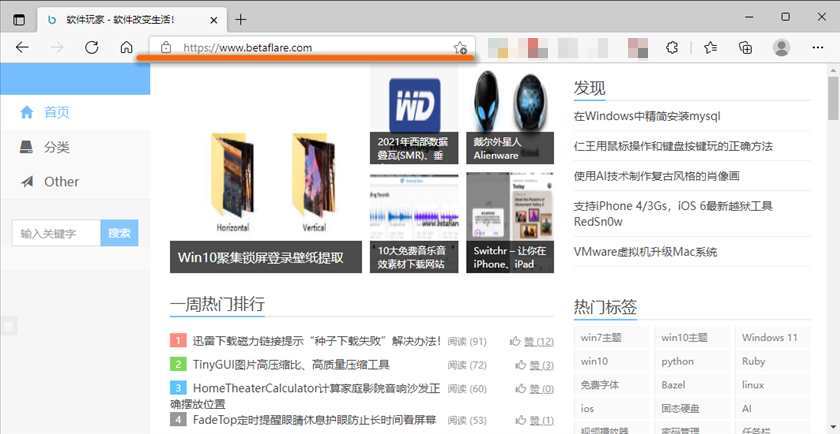 微软Edge浏览器如何分享网页到手机上查看?
微软Edge浏览器如何分享网页到手机上查看? 迅雷下载磁力链接提示“种子下载失败”解决办法!
迅雷下载磁力链接提示“种子下载失败”解决办法!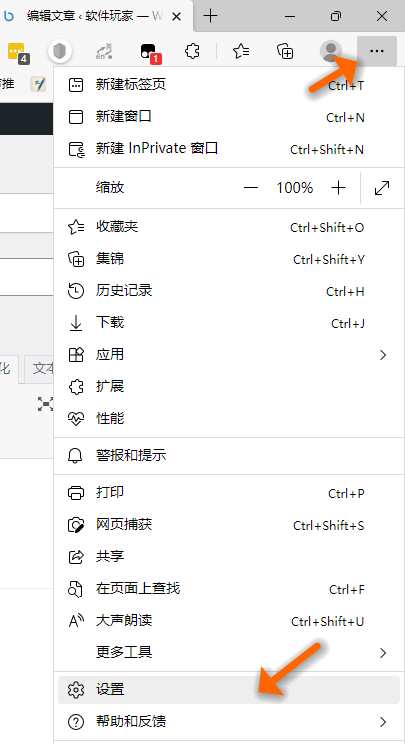 Microsoft Edge浏览器隐藏网页标题栏文字
Microsoft Edge浏览器隐藏网页标题栏文字 Edge浏览器怎样网页整页全部截图?
Edge浏览器怎样网页整页全部截图?